windows10系统安装ie10浏览器教程
为了获得更好地体验,不少用户都选择将电脑系统升级到windows10正式版。不过,用户发现升级系统后,IE浏览器的版本也随之升级了,变成了IE11。一些用户表示,IE11用起来非常不习惯,想继续使用比较熟悉IE10浏览器。那么,我们该如何在win10系统中降级使用ie10浏览器呢?下面,小编就介绍具体方法。
具体如下:
1、在“开始”菜单中打开“控制面板”;
2、找到“系统和安全”并点击进入;
3、进入以后找到“windows update”,点击下面的“查看以安装的更新”;
4、这时候系统会花几秒钟检查更新,然后在页面显示的更新找到“Internet Explorer 11”;
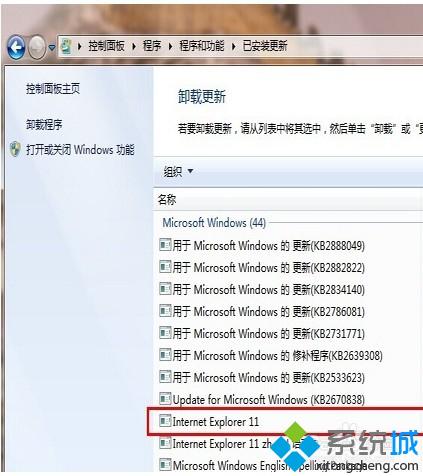
5、选中它,在上面的“组织”边上会出现“卸载”按钮;
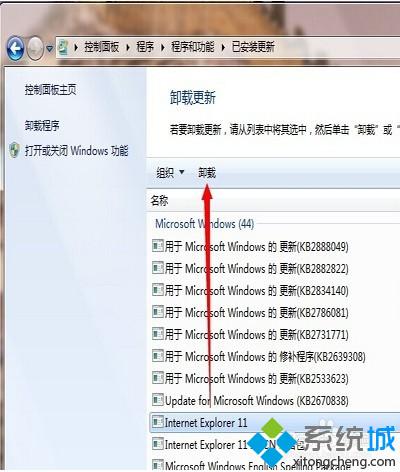
6、点击,弹出是否卸载此更新,选择“是”;
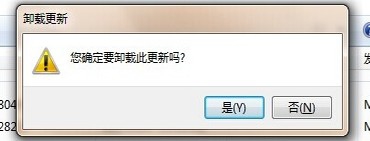
7、等到卸载完以后,重启以后再次点击游览器就能看到版本变成IE10的了。
想要在windows10系统中使用IE10浏览器的朋友们,不妨试着使用小编的方法操作看看!海量w10系统下载资源,请关注系统城(https://www.xitongcheng.com/)!
相关教程:windows10安装教程win7无法安装ie10我告诉你msdn版权声明:以上内容作者已申请原创保护,未经允许不得转载,侵权必究!授权事宜、对本内容有异议或投诉,敬请联系网站管理员,我们将尽快回复您,谢谢合作!










